MicroStrategy ONE
최신 그리드에 작업 버튼 추가, 형식 지정 및 사용
MicroStrategy ONE 에서 시작 (2024년 9월)부터 사용자는 버튼 열을 추가하여 해당 행의 연결된 Python 스크립트에 정의된 작업을 트리거할 수 있습니다. 사용자가 버튼을 사용하려면 먼저대시보드 작성자가 구성한 . 현재 1개의 버튼 열만 최신 그리드에 추가할 수 있습니다.
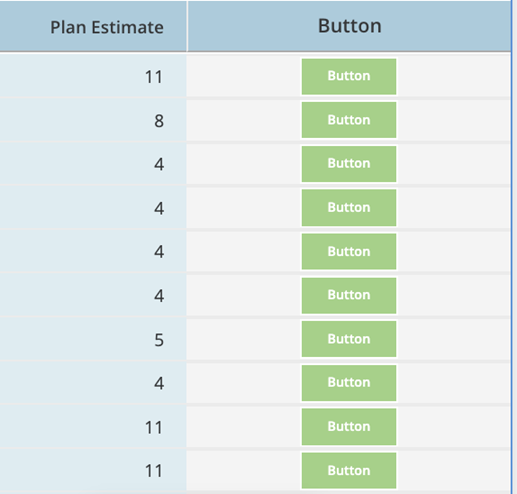
시작하려면 아래 단계를 따르십시오.
작업 버튼 추가
-
최신 그리드를 선택하십시오.
-
편집기 패널의 열 측면에서 을(를) 클릭합니다.
 및 선택작업 버튼 .
및 선택작업 버튼 .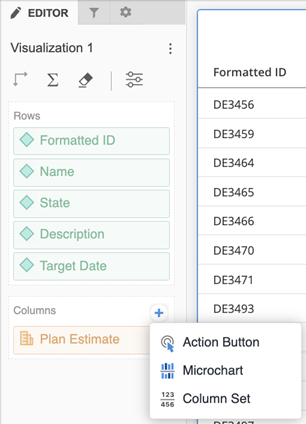
-
을(를) 입력열 이름버튼의 경우 및버튼 이름 .

-
클릭 Python 스크립트 선택 .
-
필터를 사용하여 적절한 스크립트를 찾으십시오.
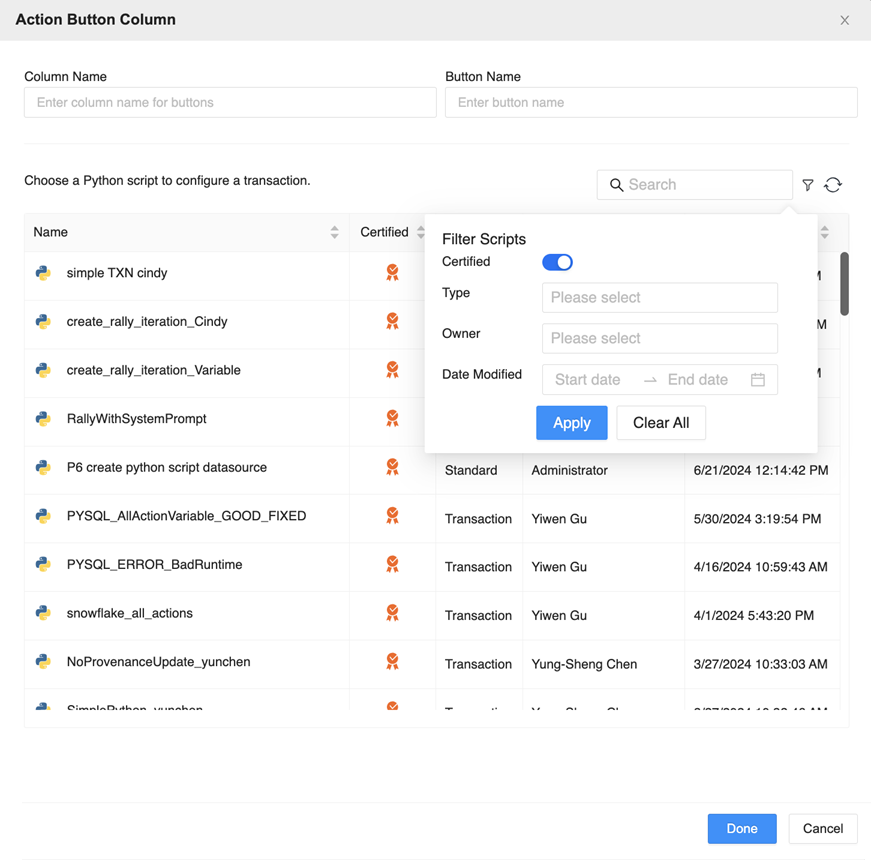
-
작성자가 버튼을 트리거하려는 작업에 따라 표준 Python 또는 트랜잭션 Python 스크립트를 선택할 수 있습니다. 두 스크립트 유형 모두에서 그리드 열을 변수에 매핑합니다.
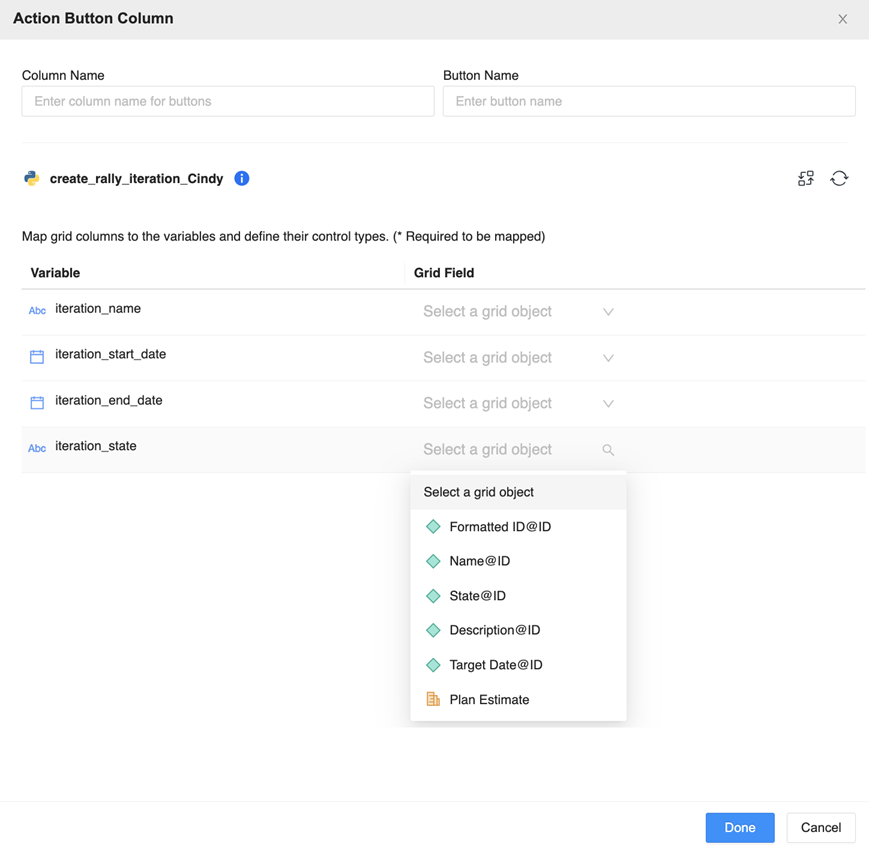
-
Python 트랜잭션 스크립트를 사용하는 경우, 변수의 편집 가능한지와 변수가 사용해야 할 입력 제어를 설정합니다.
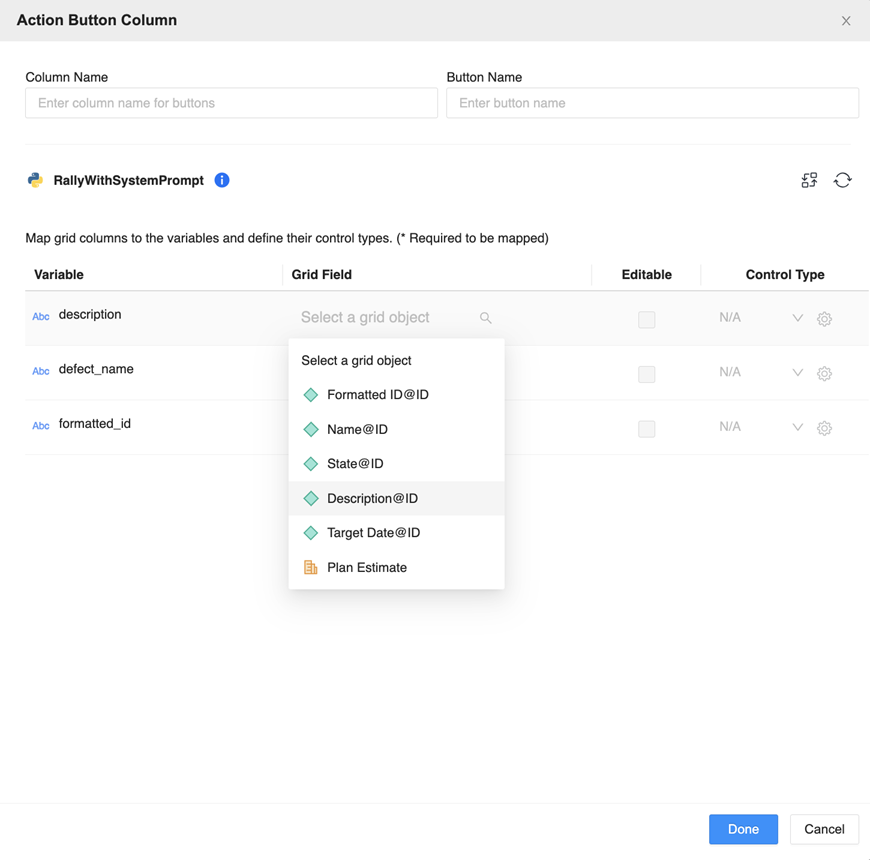
-
Done(완료)를 클릭합니다.
작업 버튼 형식 지정
-
그리드에서 버튼을 마우스 오른쪽 버튼으로 클릭하고 선택합니다. 버튼 편집버튼 열 헤더 및 버튼의 형식을 지정합니다.
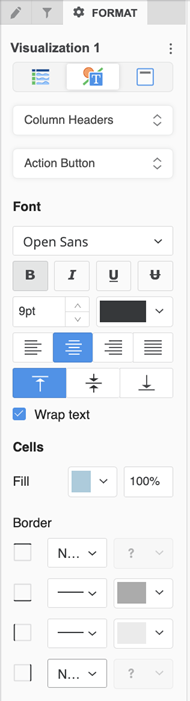

-
형식 패널에서 을(를) 클릭합니다. 시각화 옵션
 및 확장작업 버튼구성성공 배너 .
및 확장작업 버튼구성성공 배너 . 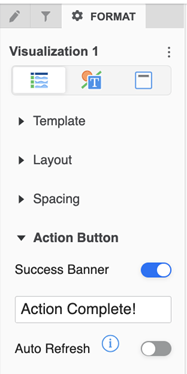
작업 버튼 사용
작업이 사용자 수정을 예상하지 않는 경우에 대비해 표준 Python 스크립트로 작업 버튼을 구성합니다. 버튼이 Python 트랜잭션 스크립트로 구성된 경우 셀을 편집 가능한 상태로 유지합니다.
해당 행에 대한 작업 요청을 제출하려면 버튼을 클릭합니다. 그러면 매핑된 셀의 값이 작업 실행을 위해 스크립트로 전송됩니다.
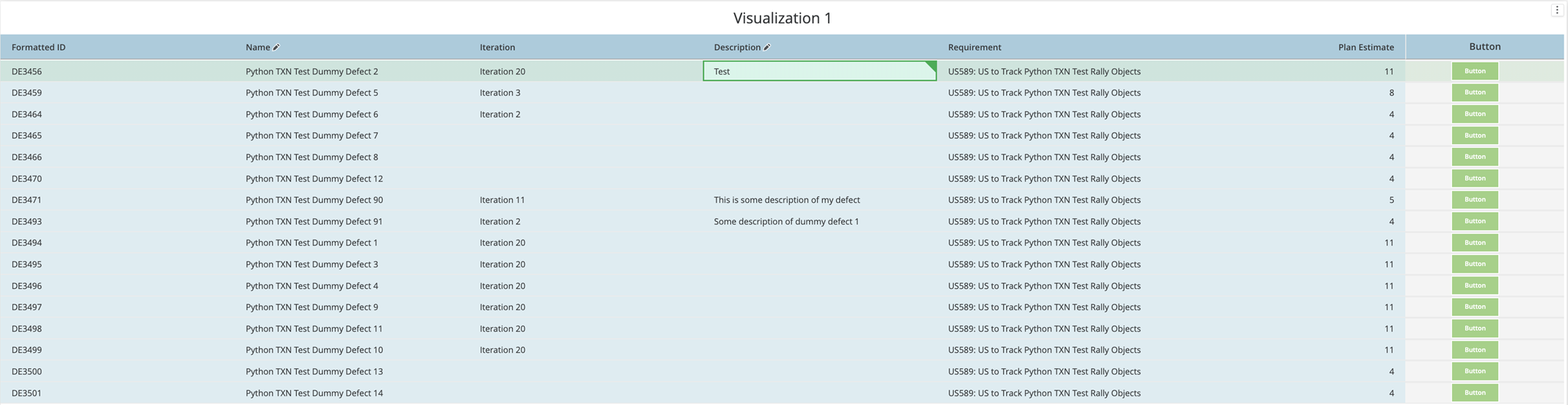
알고 있는 제한 사항
| 최신 그리드에서 | 비활성화된 기능 시작점/사용법 |
|---|---|
| 버튼이 구성됨 | 그리드 트랜잭션 |
|
|
시각화 변경 |
| 셀에서 정보 창을 트리거합니다. 버튼이 표준 Python 스크립트로 구성된 경우 이 기능이 활성화됩니다. 버튼이 Python 트랜잭션 스크립트로 구성된 경우 이 기능이 비활성화됩니다. | |
|
|
상황별 연결을 구성합니다. 버튼이 표준 Python 스크립트로 구성된 경우 이 기능이 활성화됩니다. 버튼이 Python 트랜잭션 스크립트로 구성된 경우 이 기능이 비활성화됩니다. |
| 그리드를 소스 시각화로 사용합니다. 버튼이 표준 Python 스크립트로 구성된 경우 이 기능이 활성화됩니다. 버튼이 Python 트랜잭션 스크립트로 구성된 경우 이 기능이 비활성화됩니다. | |
|
|
애트리뷰트에 대한 그룹 만들기 |
| 그리드에 개요 모드 적용 | |
|
|
애트리뷰트 계산 |
| 소비 시간에 드릴 | |
|
|
소비 시간에 애트리뷰트를 다른 애트리뷰트로 교체 |
| 애트리뷰트를 열로 이동 또는 메트릭을 행으로 이동 | |
|
|
마이크로차트 |
| 하나의 열 세트만 추가할 수 있습니다. | |
|
|
열 고정/ 동결은 버튼과 함께 사용하지 않는 것이 좋습니다. |
| 내보냈습니다 버튼 표시 | 내 보낸 Excel 파일에서는 버튼 이름의 텍스트만 나타납니다. 버튼 형식 지정이 추가되지 않았습니다. |
